Macを使っていてブログに説明を書く時や説明文章を作るときに役に立つ「スクリーンショット」略して「スクショ」
今ではiPhoneでも「電源ボタンとホームボタン同時押し(X以外)」で簡単に撮れますが、Macでも簡単にキーボードショートカットで撮影する事ができます。
スクリーンショットのキーボードショートカット
- 「command+ shift+3」モニター画面全てを撮影
- 「command+ shift+4」指定範囲を撮影。クリックして押したまま撮影範囲を指定後クリックを離すと撮影。
- 「command+ shift+4、スペースキー、クリック」command+ shift+4後にスペースキーを押すとカメラマークになり移動させる事によってウィンドウがハイライトされます。その状態でクリックするとウィンドウ毎のスクショ撮影ができます(※追記:ウインドウが全画面表紙時でない場合ウインドウ周りは白く表示されます)
Appleのサイトにも書いてあります。
簡単便利で重宝している機能です。
カスタマイズ
基本的にこのキーボードショートカットで撮影した画像はデスクトップに保存され、保存形式はPNGです。
保存場所の変更や保存形式の変更もできるようですが、横文字のコードに修正を入れないといけないようなので、素人が弄るには敷居が高いかなと。
私は弄っていません。
なので、カシャカシャ撮った後は必要に応じてSkitchアプリで編集しJPEGへ変換しています。
他にプレビューでも変換はできたはずです。
=おわり=

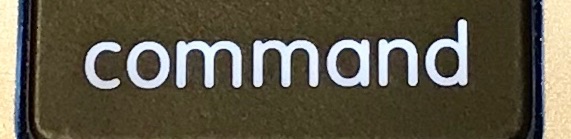

コメント
[…] […]